Mountie+ klemmt ein iPad ans MacBook
Mountie+ – vier Plastikklemmen, die ein iPad an einem MacBook fixieren – besitzt ein zentrales Verkaufsargument: Der Clip minimiert den Bildschirmabstand zwischen den zwei Screens – nicht mehr, aber auch nicht weniger.

Hat man einmal alle beigelegten Gummiaufsätze ausprobiert und die für sein MacBook beziehungsweise iPad-Modell passenden Clip-Einlagen gefunden, ist eine regelmäßige Montage in wenigen Sekunden erledigt.
Ich war ein wenig schockiert, aber selbst ein iPad Pro 12,9” hält über die Doppel-Spange noch sehr akzeptabel.

Das 35 US-Dollar teure Zubehör (Affiliate-Link) eignet sich ideal um einem bereits ausgemusterten iPad wieder einen Job zu geben. Das Tablet, dass ihr bereits in Rente geschickt hattet, gibt in vielen Fällen nämlich noch einen fantastischen zweiten Monitor ab (insbesondere weil der Gehäuserahmen älterer iPads den Platz für die zwei Klemmen bietet).
Die Nähe zum MacBook-Bildschirm macht den entscheidenden Unterschied: Ohne Lücke zwischen den Screens akzeptiert mein Hirn den erweiterten Bildschirmplatz. Steht das iPad dagegen lediglich neben dem MacBook, stolpere ich geistig bei jedem Blickwechsel über den Spalt zwischen den zwei Bildschirmen.
Das ist einer der Gründe, warum ich Apps wie Duet Display bislang immer nur ausprobiert habe, aber nie länger verwenden konnte.
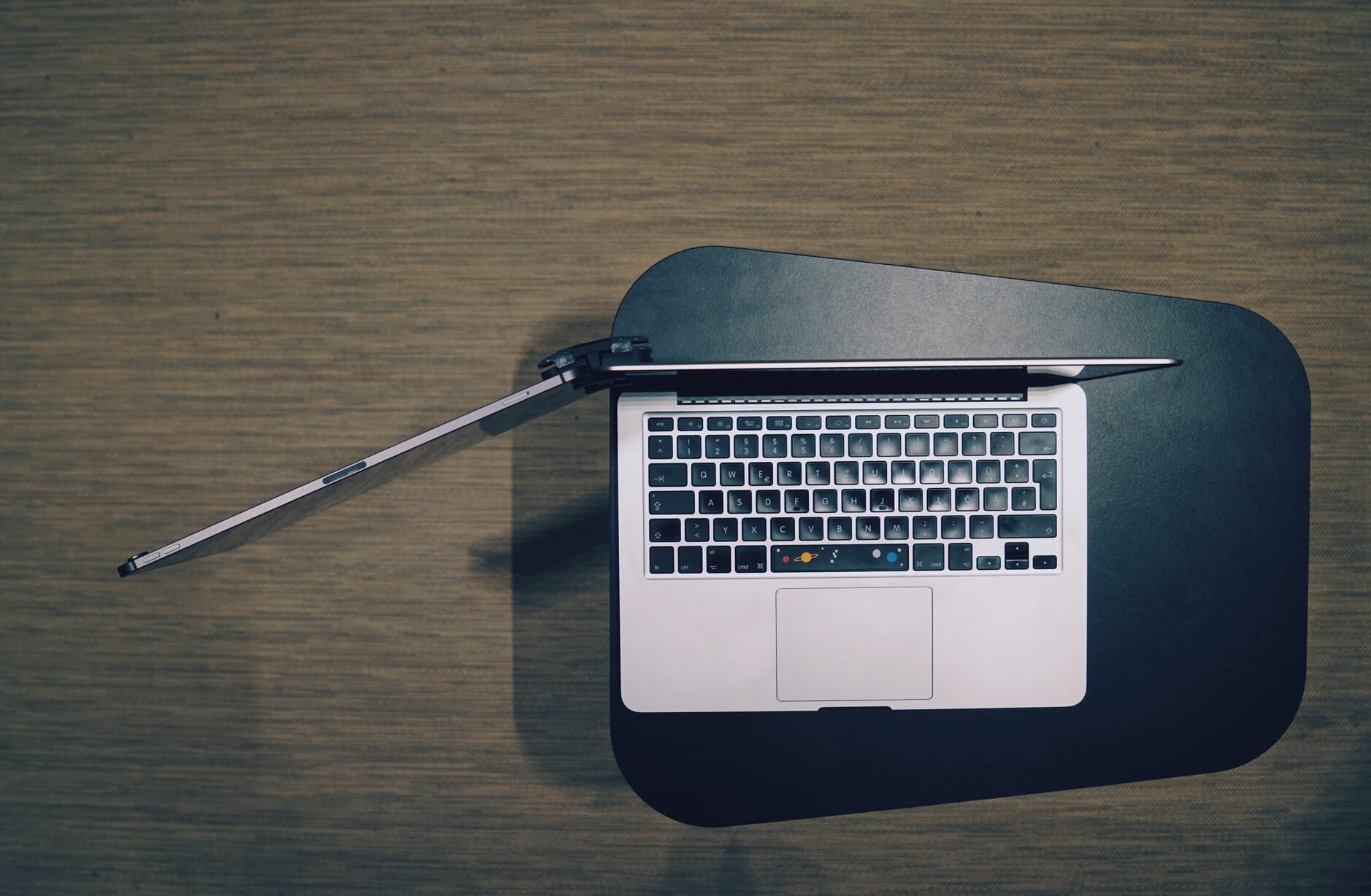
Der identische Neigungswinkel von beiden Bildschirmen trägt einen entscheidenen Anteil am Zwei-Monitor-Setups. Mit macOS-Apps fürs Fenstermanagment – so wie SizeUp oder Moom – lassen sich Programme über Tastaturkürzel zwischen den zwei Bildschirmen hin- und herschubsen.
Final Cut Pro macht Gebrauch von dem erweiterten Workspace: Auf dem iPad öffne ich meine Videoclip-Ansicht und räume damit dem Schnittfenster auf dem MacBook deutlich mehr Platz ein.
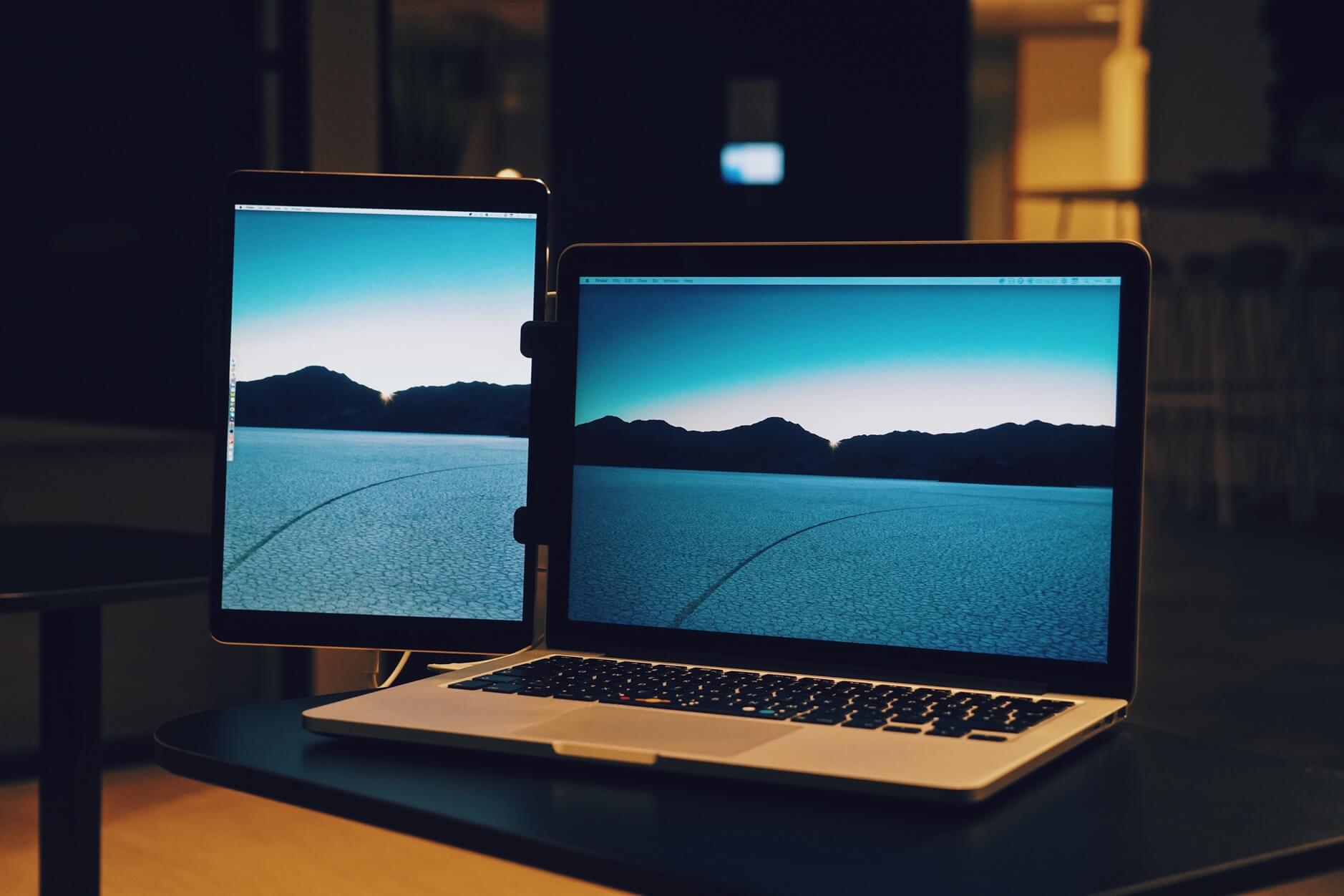
Es muss aber nicht zwangsläufig ein Dual-Monitor-Setup sein: Mountie+ kann ein iPad (oder iPhone) auch nur in die Reichweite eurer Armlänge bringen, wenn ihr dort ein Handbuch oder eine (Text‑)Dokumentation ablegen wollt. YouTube-Videos spielen natürlich direkt über die dedizierte App und scrollende Slack-Kanäle lassen sich getrennt von der eigentlichen Arbeit im Blick behalten.
Anzumerken ist: Eure Touch-Eingaben auf dem angedockten iPad sind deutlich zu reduzieren. Die Stärke der zwei Plastikklammern sind kein Problem, aber die einseitige Aufhängung federt bei einer Berührung (natürlich) nach – bei größeren Bildschirmen spürt man dies deutlicher als bei iPads mit 9,7“ oder einem iPad mini.
Durch Safari oder Twitter scrollt man auf einem (hochkant angekoppeltem) iPad Pro 10,5” im Breitbildformat beispielsweise noch angenehm; für alle umfangreichen Texteingaben habe ich die virtuelle Bluetooth-Tastatur Type2Phone benutzt.